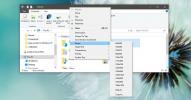Opprett og rediger Kjør kommandoaliaser for hurtigstart av programmer
I Windows lar snarveier på skrivebordet oss få tilgang til de ofte brukte programmene, filene og mappene uten å måtte gå til deres separate kataloger. For eksempel, hvis du vil starte Mozilla Firefox, kan du bare klikke på skrivebordet eller oppgavelinjeikonet. Hvis det ikke er noen snarvei for applikasjonen, må du åpne Windows Utforsker, gå til installasjonsstedet, finn den kjørbare filen og kjøre den for å få tilgang til programmet. Tenk deg hvor mye tid det vil ta å åpne hver app som normalt krever at du bare gjør et par klikk på skrivebordet. Det er også en annen måte å åpne noen applikasjoner på; Windows + R "Løpe" konsoll. Den lar deg åpne noen programmer bare ved å skrive navnet deres i dialogboksen Kjør. For eksempel, hvis du skriver inn "firefox" eller "chrome" i Kjør-dialogen og trykker på Enter, vil Mozilla Firefox eller Google Chrome nettlesere starte, henholdsvis. Som standard kan du få tilgang til noen av standard Windows-programmene, for eksempel Notisblokk, og noen tredjeparter applikasjoner, inkludert Mozilla Firefox og Google Chrome, direkte ved å skrive inn navnet deres i dialogboksen Kjør eske.
Windows + R Alias Manager er en applikasjon for Windows 8 som lar brukere lage egendefinerte aliaser for sine mest brukte applikasjoner, filer og mapper, for bruk i dialogboksen Kjør.Windows støtter oppretting av aliaser for å starte programmer fra Kjør-dialogboksen, men det er ikke noe spesielt alternativ som lar brukere lage aliaser. Ved å bruke Windows + R Alias Manager kan du opprette et hvilket som helst tilpasset alias (ett eller flere alias for programvare, fil eller mappe), for gjeldende bruker, eller et systemomfattende alias.
Før du oppretter et alias, sørg for at du er logget på Windows med administrative rettigheter. Hovedgrensesnittet til Win + R Alias Manager viser alle aliasene som er tilgjengelige for brukerne som standard. Øverst er det knapper for å legge til, redigere, slette, kjøre og bla gjennom og alias.

For å redigere et element, velg det fra en liste og høyreklikk det, eller velg Rediger-alternativet fra toppen. Høyreklikk-kontekstmenyen har Kjør, Rediger, Slett, Bla gjennom og Legg til ny som tilgjengelige alternativer.

De Rediger element vinduet lar deg angi aliasnavnet, kjørbar filbane, og velge om du vil at aliaset skal gjelde for hele systemet, eller bare for gjeldende bruker. Hvis du vil opprette et helt nytt alias, velger du bare Legg til ny fra høyreklikk-kontekstmenyen.

Når den er lagt til, vil du kunne se de nyopprettede aliasene, sammen med de gamle, i hovedapplikasjonens hovedgrensesnitt.

Nå kan du åpne Kjør-dialogboksen og bare skrive "ff" eller "gc" for å åpne nettleseren Mozilla Firefox eller Google Chrome. Bare alfabeter kan angis som aliaser, og sifre og symboler støttes ikke av Windows. Win + R Alias Manager fungerer på både 32-biters og 64-biters versjoner av Windows XP, Windows Vista, Windows 7 og Windows 8.
Last ned Win + R Alias Manager
Søke
Siste Innlegg
MasterSeeker er et søkeverktøy for Windows med filtre og Regex-støtte
Filhåndterings- og søkeverktøy kommer i forskjellige former og stør...
Løs nettverksforbindelse Ruting i visuelt med VisualRoute
Har du en feil internettforbindelse? Kan du ikke få tilgang til fav...
Hvordan sentrere og endre størrelse på appvinduer på Windows 10
I likhet med forgjengerne har Windows 10 en snapfunksjon som for al...